3 простых способа увеличить размер изображения с КБ до МБ
«Может ли кто-нибудь сказать, если и как я могу увеличить размер фотографии с КБ до МБ?» Хотя это сложный вопрос, да, вы можете изменить размер файла фотографии. Новая проблема заключается в том, что изображение станет пиксельным и потеряет качество. Большинство фотоувеличителей могут увеличить размер файла только вдвое. К счастью, в этой статье указаны три простых способа выполнять работу на ПК и Mac. Более того, все они бесплатны для использования на вашем компьютере или в Интернете.
- Часть 1: Самый простой способ увеличить фото в МБ онлайн
- Часть 2: Как увеличить размер изображения до МБ на ПК
- Часть 3: Как увеличить размер изображения до МБ на Mac
- Часть 4: Часто задаваемые вопросы об увеличении размера изображения в МБ
Часть 1: Самый простой способ увеличить фото в МБ онлайн
Как упоминалось ранее, трудно увеличить размер изображения в КБ до МБ без потери качества.
- Легко увеличивайте размер изображения из КБ в МБ в режиме онлайн.
- Бесплатно без ограничений, таких как регистрация, водяной знак и т. Д.
- Производство высококачественной продукции с использованием передовых технологий
- Доступно для Chrome, Firefox и других браузеров.
Как увеличить фото в МБ онлайн
Шаг 1:
Откройте домашнюю страницу https://www.aiseesoft.com/image-upscaler/ в своем браузере. Нажми на Загрузить фото и загрузите фотографию, которую хотите отредактировать. Нет требований регистрации или оплаты. Кроме того, он поддерживает PNG, JPG, BMP, TIFF и т. Д.
Шаг 2:
Поставьте Увеличение в 2x, 4x, 6x or 8x пока не получите желаемый результат. Размер изображения можно найти под каждым изображением на панели предварительного просмотра. Кроме того, вы можете переключаться между режимом предварительного просмотра и режимом сравнения.
Кроме того, вы можете переключаться между режимом предварительного просмотра и режимом сравнения.
Шаг 3:
Нажмите Сохраните нажмите кнопку, как только вы увеличите фотографию в КБ до МБ. Результат попадет в папку загрузки вашего браузера. Или вы можете щелкнуть Новое изображение кнопку, чтобы начать обработку другой фотографии.
Часть 2: Как увеличить размер изображения до МБ на ПК
MS Paint — это встроенный фоторедактор в Windows 10/8/7 и более ранних версиях. Это позволяет увеличивать размер изображения в МБ без сторонних приложений.
Шаг 1:
Откройте окно проводника и найдите фотографию, которую хотите отредактировать. Щелкните его правой кнопкой мыши, выберите Открыть с помощью , а затем выбрать Рисовать. Затем он откроется в MS Paint.
Шаг 2:
Нажмите Изменение размера вариант в Фото товара панель в строке меню. В Изменить размер и наклонить появится диалоговое окно.
Шаг 3:
Установите флажок рядом с Сохранять пропорции in Изменение размера раздел, выберите Пикселей и увеличить горизонтальный or вертикальный исходя из ваших потребностей.
Шаг 4:
Нажмите OK нажмите кнопку для подтверждения, и вы увидите размер изображения внизу. Если он достаточно большой, перейдите к Файл меню и сохраните фото. Если нет, вы можете снова изменить его размер.
Часть 3: Как увеличить размер изображения до МБ на Mac
Приложение Preview — это предустановленный редактор фотографий на Mac. С этого момента это аналог MS Paint от Apple. Конечно, вы можете использовать его для увеличения размера изображения в КБ до МБ.
Шаг 1:
Откройте приложение Finder, найдите фотографию, размер которой нужно изменить, и дважды щелкните по ней. Он будет открыт в приложении предварительного просмотра, если вы не меняли редактор фотографий по умолчанию.
Шаг 2:
Перейдите в Tools меню в верхней строке меню и выберите Отрегулируйте размер. Это активирует диалог изменения размера.
Шаг 3:
Установите флажок рядом с Масштабировать пропорционально если вы хотите сохранить соотношение сторон. Затем увеличьте масштаб Ширина or Высота вариант, а другой изменится соответствующим образом.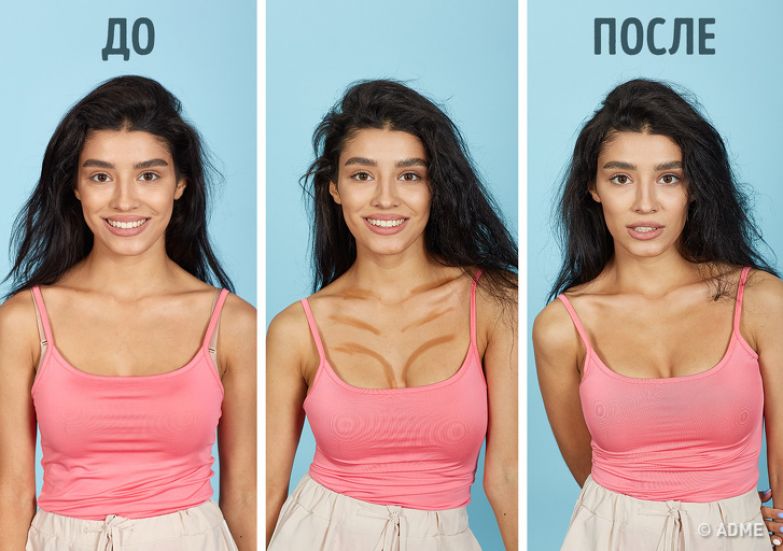
Шаг 4:
Проверьте размер изображения в Результирующий размер раздела и нажмите OK кнопку до тех пор, пока она не достигнет МБ.
Расширенное чтение
- Как изменить разрешение изображения на iPhone
- Как исправить размытое изображение? Простой способ сделать изображение менее размытым
Часть 4: Часто задаваемые вопросы об увеличении размера изображения в МБ
КБ меньше МБ?
И КБ, и МБ используются для измерения размера цифрового файла. КБ равен 1000 байтам, а МБ кратен единичному байту для цифровой информации с префиксом мега. МБ равен 1000 КБ.
Как преобразовать изображение из КБ в МБ?
Большинство фоторедакторов с функцией изменения размера могут преобразовывать изображения из КБ в МБ.
1 КБ — это много данных?
КБ равен 1000 байтам или 0.001 МБ. Килобайт немного больше байта, но это все же небольшая единица измерения размера цифрового файла.
Заключение
Теперь вы должны изучить как минимум три способа увеличения изображения из КБ до МБ в Интернете или на компьютере. Нельзя отрицать, что встроенные фоторедакторы — простой способ справиться с этой задачей. Однако качество вывода не очень хорошее. С другой стороны, Aiseesoft Image Upscaler может обеспечить наилучшее качество вывода. Больше вопросов? Пожалуйста, не стесняйтесь писать ниже.
Нельзя отрицать, что встроенные фоторедакторы — простой способ справиться с этой задачей. Однако качество вывода не очень хорошее. С другой стороны, Aiseesoft Image Upscaler может обеспечить наилучшее качество вывода. Больше вопросов? Пожалуйста, не стесняйтесь писать ниже.
Что вы думаете об этом посте.
- 1
- 2
- 3
- 4
- 5
Прекрасно
Рейтинг: 4.7 / 5 (на основе голосов 132)Подпишитесь на нас в
Оставьте свой комментарий и присоединяйтесь к нашему обсуждению
Изменить размер изображения онлайн | Visual Watermark
Наше онлайн-приложение Resize Tool позволит легко и быстро изменить размер ваших изображений. Вы можете совершенно бесплатно обработать до 10 фото в течение одного дня. Приложение поддерживает форматы JPEG, PNG, WEBP, HEIC, GIF, BMP. Работает в любой операционной системе, достаточно только иметь подключение к интернету.
Изменить размер фото
Как изменить размер фото с помощью нашего приложения:
Чтобы загрузить ваши фотографии в приложение, вы можете воспользоваться кнопкой “Добавить фото” в левой верхней части экрана, нажать “Выбрать изображения” в центре экрана или просто перетащить все файлы мышкой. После нажатия на указанные кнопки вам высветится диалоговое окно с возможностью выбора места, откуда вы хотите перенести изображения: “С моего компьютера”, “С Google Drive”, “С Google Photos”, “С Dropbox”.
Вы можете загружать фото любого размера, если это не приведет к переполнению свободной памяти на вашем компьютере или мобильном устройстве.
Если вы нажали на “С моего компьютера”, следует выбрать нужную папку в появившемся окне и выделить изображения, у которых вы хотите изменить размер. Нажатие клавиш Ctrl+A на Windows или Cmd+A на Mac позволит выделить сразу все фотографии в папке.
Сразу после нажатия на один из следующих вариантов — “С Google Drive”, “С Google Photos” или “С DropBox” высветится окно, в котором приложение попросит доступ к вашему онлайн-хранилищу.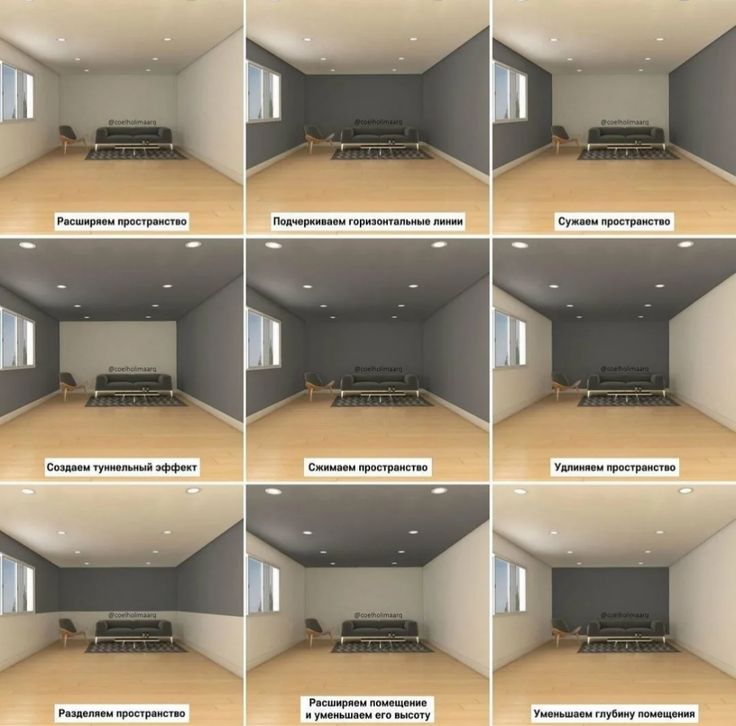 Следует нажать на “Разрешить доступ”.
Следует нажать на “Разрешить доступ”.
Кнопка “Добавить фото” позволяет также добавить дополнительные фото к уже загруженным. Кнопка “Очистить” позволяет удалить все фото из приложения.
После того, как вы загрузили все изображения в приложение, нажмите “Изменить размер изображений” справа вверху. Перед вами появится окно с настройками вывода.
В раскрывающемся списке вы можете установить желаемый формат уменьшенных копий, выбрав одну из опций “Исходный формат”, “Конвертировать в JPEG” либо “Конвертировать в JPEG и сжать”. Стоит помнить, что при снижении качества могут быть удалены некоторые детали и добавлены шумы на изображение, но при этом размер файла становится более компактным.
Далее вам необходимо выбрать, каким образом будет изменен размер изображения.
Если вы выбираете опцию “По ширине”, необходимо ниже указать ширину в пикселях. В таком случае высота автоматически подстроится под нужное значение. Аналогично можно выбрать “По высоте” и указать размер. Тогда приложение рассчитает необходимую ширину.
Аналогично можно выбрать “По высоте” и указать размер. Тогда приложение рассчитает необходимую ширину.
Опция “Уместить в прямоугольник” будет полезна, если вас интересуют конкретные размеры ширины и высоты фото в пикселях. Соответственно ниже вам следует их ввести.
Опция “Проценты” позволяет указать степень уменьшения изображения. Например, если вы указали 70%, это значит, что ширина и высота исходной картинки будут уменьшены на 30%.
Все ваши настройки вывода будут сохранены в памяти приложения. Это очень удобно, если вы постоянно изменяете размер изображений аналогичным образом. В таком случае вам не придется вводить данные снова.
Все, что осталось сделать, это нажать “Изменить размер изображения”.
Обработанные фото вы можете загрузить себе на компьютер, Google Drive или Dropbox.
Наше онлайн-приложение позволяет обрабатывать до 10 изображений в течение суток. Если вас интересует изменение размера сразу большого количества фото, то стоит приобрести платную версию программы.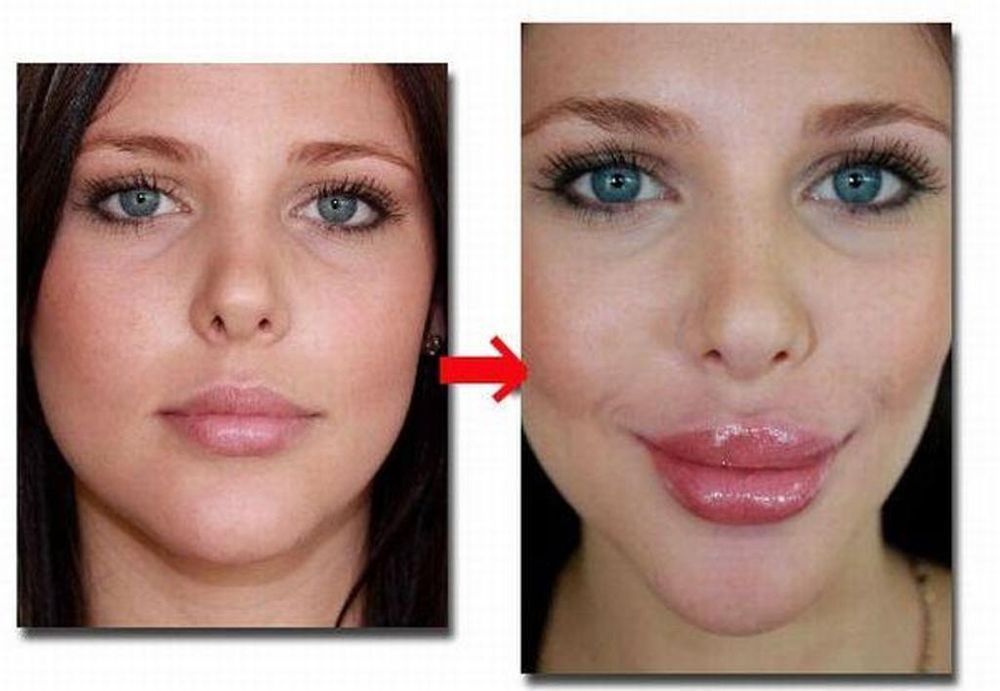 Она позволит загрузить одновременно до 2000 изображений.
Она позволит загрузить одновременно до 2000 изображений.
Изменить размер фото
Зачем изменять размер изображения
С появлением фотокамер с высоким разрешением, нам приходится сталкиваться с большим объемом данных. Например, стандартное фото хорошего качества в формате JPEG может весить до 5 MB и иметь размеры 4200 x 2800 пикселей ширины и высоты. Такое высокодетализированное изображение идеально подходит для печати или в тех случаях, когда необходимо отобразить мельчайшие детали на экране.
Но для обычного использования на страницах разных интернет-ресурсов, как правило, не требуются фото самого высокого качества. Более того файлы меньшего размера обладают значительными преимуществами: быстрее передаются по сети, легче открываются, просматриваются и хранятся. Для этого под рукой стоит иметь удобный инструмент по обработке изображений, который поможет в считанные минуты подготовить файлы к публикации.
Три наиболее частые ситуации, когда нам необходимо изменить размер фото.
При размещении на веб-сайте
Стандартное разрешение монитора так же, как и размер картинки, определяется в пикселях. При этом самые популярные размеры, как например 1024 х 768, 1152 х 864, 1280 х 960, могут быть в 2 и более раз меньше ширины высококачественного фото. В случае, если оригинальное фото загружается на сайт без уменьшения размера, браузер сам будет его сжимать до нужных ширины и высоты, что может существенно затормозить его работу.
Тяжелые файлы, не прошедшие предварительной обработки, чрезвычайно долго открываются. Их сложнее скачать с сайта на компьютер пользователя. Все это может отпугнуть значительную часть посетителей веб-страницы. Кроме того, качество изображения после сжатия браузером будет существенно уступать качеству фото после обработки в специальном редакторе.
Стоит также учесть, что объемные по весу страницы хуже индексируются в поисковых системах в виду своей загруженности. А неправильно подобранные пропорции приводят к тому, что при посещении сайта с мобильного телефона все картинки сбиваются.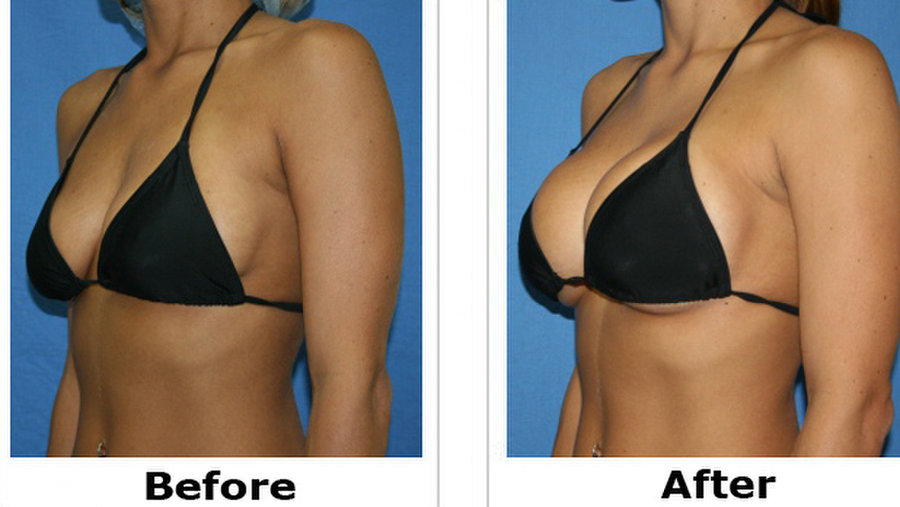
Таким образом, чтобы добиться оптимального соотношения качества фотографий, не уменьшая скорости загрузки, необходимо правильно подготовить изображения перед добавлением их на сайт.
При публикации в социальных сетях
При создании визуального контента для соцсетей очень важно учитывать рекомендованные размеры для разных типов изображений — постов, рекламы, шапки профиля или аватарок. Если исходная картинка меньше указанных параметров, она будет растянута и станет нечеткой. Если больше, она будет сжата программным способом из-за чего потеряет в качестве либо будет обрезана в неудачном месте.
Наиболее важные параметры основных социальных сетей.
Картинка к внешним ссылкам: 500 × 261 px. Картинка для поста: 1200 × 630 px. Обложка страницы: 820 × 312 px. Фото профиля: 170 × 170 px.
Картинка для поста: 1080 × 1080 px. Картинка для Instagram Stories: 1080 × 1920 px. Фото профиля: не менее 110 × 110 px.
Картинка для твита: 1024 × 512 px. Обложка: 1500 × 500 px. Фото профиля: 400 × 400 px.
YouTube
Картинка поверх видео: 1280 × 720 px. Обложка канала: 2560 × 1440 px. Фото профиля: 800 × 800 px.
Если не хочется разбираться во всех возможных параметрах, можно воспользоваться одним универсальным размером 1024 x 512 px. В большинстве случаев такая картинка будет отображаться корректно.
При отправке в качестве вложения электронной почты
Как известно почтовые сервисы имеют свои ограничения на объем передаваемых файлов. Так, например, максимальный размер вложения Gmail для входящих писем составляет 50 МБ. Если же речь идет о загрузке файла и отправке электронного письма, верхний предел составляет 25 МБ. Чем больше размер изображения, тем сложнее его отправить по почте, особенно если таких файлов несколько.
Поэтому уменьшения размера картинки может быть одним из решений проблемы. Если вам необходима пакетная отправка, можно сначала адаптировать ширину и высоту картинок с сохранением качества изображения, а потом дополнительно отправить все файлы в сжатую папку (. zip).
zip).
Изменить размер фото
Основные преимущества нашего онлайн-приложения
Если вы думаете, что работа в онлайн-приложении требует специальных навыков и знаний, то вы ошибаетесь. Мы разработали программу таким образом, чтобы весь интерфейс был максимально простым и понятным.
Наше бесплатное приложение позволяет уменьшить размер картинок всего в три щелчка.
Вот почему вам стоит воспользоваться приложением от Visual Watermark:
Простота и удобство. Не нужно быть профессиональным редактором изображений, чтобы освоить программу. Интерфейс не перегружен функционалом. Только самое необходимое для вас. Полное отсутствие рекламы. Ничто не будет вас отвлекать от обработки фото. Если возникнут вопросы, ознакомьтесь с подробной инструкцией по использованию выше.
Можно использовать на любом устройстве. Наше приложение работает непосредственно в браузере. Не нужно ничего скачивать и устанавливать. Visual Watermark Resizer работает на любой операционной системе и любых устройствах — Windows, Mac, Linux, iOS и Android.
 Достаточно зайти на страницу приложения и начать работать.
Достаточно зайти на страницу приложения и начать работать.100% безопасность. Все ваши картинки обрабатываются только в браузере. Они не поступают к нам на сервер. Мы не имеем доступа к вашим файлам. Ваши изображения надежно защищены.
Бесплатный доступ. На нашем сайте вы можете изменить размер изображения онлайн и бесплатно. Но есть небольшое ограничение. Вы сможете обрабатывать до 10 фото за день. Если у вас нет необходимости в пакетной обработке большого количества картинок, то наш бесплатный сервис идеален для вас.
Изменить размер фото
Часто задаваемые вопросы
Ниже приведены ответы на самые часто задаваемые вопросы.
1. Как изменить размер фото без потери качества?
Изменить размер фото без какой-либо потери качества практически невозможно. Большее значение имеет то, заметна ли эта потеря после обработки изображения. Современные приложения позволяют уменьшить размер без ухудшений. Таким образом полученная картинка будет так же прекрасно выглядеть, как и оригинальная.
Таким образом полученная картинка будет так же прекрасно выглядеть, как и оригинальная.
Другое дело, когда вы хотите увеличить размер небольшого файла с низким разрешением. В этом случае изображение точно получится размытым и нерезким. Вы можете поэкспериментировать с разными размерами фотографий в нашем бесплатном онлайн-приложении, выбрав тот вариант, что подходит вам больше всего. Visual Watermark никогда не меняет исходные файлы. Вы получаете только измененные копии.
2. Как уменьшить размер фото?
Для начала загрузите изображения в наше приложение Visual Watermark Resizer. Далее установите, как именно вы хотите изменить размер. Можно указать точные размеры в пикселях ширины или высоты, а также оба параметра.
Кроме того, есть возможность уменьшения фото в процентах, если вы не имеете перед собой конкретных размеров необходимого изображения.
3. Как изменить размер фото онлайн и бесплатно?
Это легко сделать в нашем онлайн-приложении. Перейдите в начало страницы, загрузите изображения, введите необходимые параметры и нажмите “Изменить размер изображений”. Обработанные копии исходных фотографий будут готовы за считанные секунды.
Обработанные копии исходных фотографий будут готовы за считанные секунды.
Онлайн-инструмент Visual Watermark Resizer работает бесплатно и доступен абсолютно каждому. Он не требует регистрации и введения персональных данных. Не нужно также ничего устанавливать. Просто зайдите на страницу приложения и начинайте работу.
4. Как изменить размер изображения корректно?
Самое важное, о чем стоит помнить, это соотношение сторон вашего изображения. Например, если у вас есть альбомная фотография с соотношением сторон 3:2 и размерами в пикселях 6000×4000, то ваша измененная копия не может иметь размер 5000x3500px, потому что это уже другой показатель отношения ширины и высоты.
Если вы введете некорректные параметры, в которых, например, высота будет больше ширины для альбомной фотографии, наше приложение разместит новое фото на фоне его увеличенной размытой версии. Чтобы этого избежать, убедитесь, что при введении настроек вы не изменили соотношение сторон.
Если же вам необходимо сначала откорректировать пропорции исходного фото, воспользуйтесь нашим онлайн-инструментом для обрезки фото.
5. Как изменить размер изображения, чтобы уменьшить размер файла?
Нужно понимать, что при любом изменении размера фото в меньшую сторону, вес (т.е. размер файла) автоматически уменьшается. Например, если исходное изображение имело размер 6000 x 4000px, а после обработки в нашем приложении — 4000 x 2000px, то и размер файла тоже уменьшился.
Если же вес файла вас по-прежнему не устраивает, вы можете его просто сжать. Для этого воспользуйтесь нашим инструментом “Сжать фото”, который позволит решить проблему, сохранив высокое качество картинки.
5. Как изменить размер фото для Инстаграм?
Самый простой способ изменить размер фото для Инстаграм — это зайти на страницу нашего онлайн-приложения “Обрезать фото”, загрузить все необходимые изображения, выбрать готовый шаблон обрезки именно для этой социальной сети и обрезать фотографии. Весь процесс обработки займет считанные минуты. При этом вы получите картинки в отличном качестве и правильного размера и разрешения. Наш редактор предлагает следующие шаблоны: Инстаграм пост 1080×1080, Сторис 1080х1920, Портрет 1080х1350 и Пейзад 1080х566.
Наш редактор предлагает следующие шаблоны: Инстаграм пост 1080×1080, Сторис 1080х1920, Портрет 1080х1350 и Пейзад 1080х566.
Изменить размер фото
Image Enlarger: Увеличивайте изображения онлайн бесплатно
Image Enlarger: Увеличивайте изображения онлайн бесплатно | FotorМгновенное увеличение фотографий
Увеличитель изображений Fotor на основе искусственного интеллекта предлагает быстрый и простой способ увеличения фотографий в Интернете. Все, что вам нужно сделать, это загрузить свою фотографию, и Fotor автоматически расширит ее для вас. Это на 100 % автоматически, ручное редактирование не требуется. Еще никогда не было так просто увеличивать и масштабировать изображения в Интернете.
Увеличить изображение сейчас
Увеличить изображение без потери качества
Когда вы увеличиваете изображение, оно может выглядеть размытым или пиксельным. Однако у увеличителя изображений Fotor этой проблемы нет. Fotor использует передовой алгоритм и увеличивает размер изображения, сохраняя при этом исходное качество. Вы можете легко увеличивать изображения для использования в Интернете, печати или социальных сетях.
Вы можете легко увеличивать изображения для использования в Интернете, печати или социальных сетях.
Увеличить изображение
Увеличить размер изображения и улучшить детализацию изображения
Хорошая картинка стоит тысячи слов. С помощью увеличителя изображений Fotor с искусственным интеллектом вы можете не только увеличивать изображения, но и улучшать их качество. При увеличении изображений Fotor автоматически корректирует цвета и освещение, удаляет размытость и повышает резкость изображений для получения наилучших результатов.
Увеличить изображение сейчас
Автоматическое увеличение изображений для любых целей
Увеличитель изображений от Fotor позволяет увеличивать фотографии высочайшего качества. С легкостью улучшайте низкокачественные изображения и увеличивайте размеры изображений для печати, социальных сетей, маркетинговых кампаний и многого другого.
Увеличить изображение сейчас
Как увеличить изображение?
- Бесплатный онлайн-увеличитель изображений от Fotor — отличный инструмент для быстрого увеличения изображения.
 Во-первых, перейдите в Fotor и загрузите изображение, которое хотите увеличить.
Во-первых, перейдите в Fotor и загрузите изображение, которое хотите увеличить. - Выберите инструмент «AI Enlarger» в меню «Adjust», и Fotor мгновенно автоматически увеличит изображение.
- После завершения нажмите «Загрузить», чтобы экспортировать увеличенное изображение в формате JPG, PNG или PDF с высоким разрешением.
Увеличить изображение сейчас
Часто задаваемые вопросы по увеличению изображения
Как увеличить изображение?
Онлайн-увеличитель изображений Fotor — удобный инструмент для увеличения изображения. Все, что вам нужно сделать, это перетащить фотографию, после чего Fotor автоматически создаст увеличенную версию вашего изображения. Самое приятное то, что он может масштабировать изображения без пикселизации.
Как я могу сделать маленькую картинку больше и четче онлайн?
Вы можете быстро увеличить изображение и сделать его четче с помощью онлайн-увеличителя изображений Fotor. Он использует технологию искусственного интеллекта для увеличения и улучшения ваших маленьких размытых изображений. Все, что вам нужно сделать, это загрузить свои фотографии в Fotor, а фотоувеличитель Fotor сделает все остальное. Через несколько секунд вы с легкостью получите большое и четкое изображение.
Он использует технологию искусственного интеллекта для увеличения и улучшения ваших маленьких размытых изображений. Все, что вам нужно сделать, это загрузить свои фотографии в Fotor, а фотоувеличитель Fotor сделает все остальное. Через несколько секунд вы с легкостью получите большое и четкое изображение.
Начните прямо сейчас с программой Fotor Image Enlarger
Инструмент увеличения изображения Fotor с искусственным интеллектом автоматически увеличивает размер изображения без потери качества и деталей. Загрузите фото, чтобы увидеть волшебство своими глазами.
Увеличить изображение сейчас
Дополнительные инструменты для редактирования фотографий на Fotor
Дополнительные ресурсы
Самый простой способ увеличить фотографии без потери качества (Руководство по увеличению изображения 2022 г.) увеличить ваши фотографии относительно легко, и вы можете сделать это с помощью множества приложений, некоторые из которых встроены прямо в операционную систему вашего компьютера.
 Другими словами, процесс увеличения разрешения ваших фотографий не сложен, а в некоторых случаях даже не требует от вас ни копейки. Однако метод увеличения масштаба ваших фотографий имеет большее значение, когда вы начинаете увеличивать масштаб, чтобы увидеть детали, и даже это может быть не важно в зависимости от предполагаемого использования фотографии.
Другими словами, процесс увеличения разрешения ваших фотографий не сложен, а в некоторых случаях даже не требует от вас ни копейки. Однако метод увеличения масштаба ваших фотографий имеет большее значение, когда вы начинаете увеличивать масштаб, чтобы увидеть детали, и даже это может быть не важно в зависимости от предполагаемого использования фотографии. Зачем увеличивать фотографии?
Полезно понять, почему вы хотите увеличить свои фотографии, прежде чем углубляться в различные способы, которыми вы можете это сделать. Мы согласны с тем, что основная причина заключается в том, что мы хотим взять файл изображения с одним разрешением и увеличить его до большего разрешения, и это само определение увеличения изображения. Итак, каковы некоторые из причин необходимости увеличения или повышения масштаба фотографии?
- Сильное кадрирование
Кадрирование — один из наиболее распространенных способов редактирования, который фотографы вносят во время постобработки.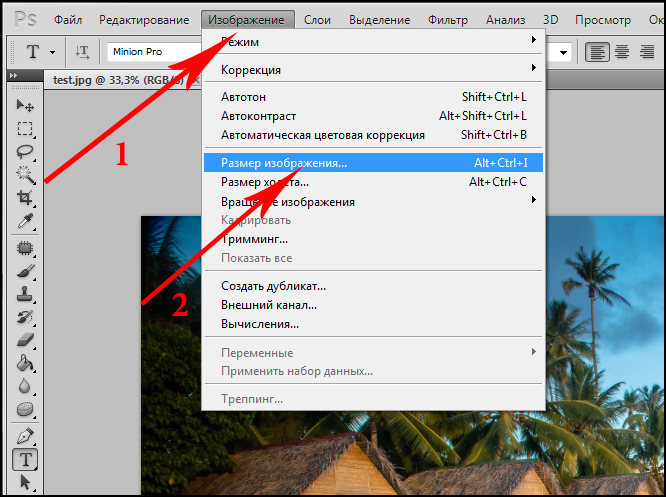 Это один из первых шагов, который я делаю при редактировании пейзажной фотографии, потому что мой приоритет — определить композицию фотографии. В некоторых случаях мне приходится применять сильное кадрирование, если желаемая композиция или основная точка фокусировки слишком малы или находятся далеко. Это часто происходит, когда я не сочетаю идеальный объектив и фокусное расстояние с желаемой композицией. В результате мои фотографии после обрезки часто теряют разрешение, и масштабирование — единственный способ восстановить его. Когда вы закончите эту статью и видео, я рекомендую ознакомиться с этой статьей о кадрировании моей коллеги Хиллари Фокс.
Это один из первых шагов, который я делаю при редактировании пейзажной фотографии, потому что мой приоритет — определить композицию фотографии. В некоторых случаях мне приходится применять сильное кадрирование, если желаемая композиция или основная точка фокусировки слишком малы или находятся далеко. Это часто происходит, когда я не сочетаю идеальный объектив и фокусное расстояние с желаемой композицией. В результате мои фотографии после обрезки часто теряют разрешение, и масштабирование — единственный способ восстановить его. Когда вы закончите эту статью и видео, я рекомендую ознакомиться с этой статьей о кадрировании моей коллеги Хиллари Фокс.
- Массовая печать или показы
Одним из ярких моментов моей карьеры фотографа было то, что журнал Time и Google лицензировали мою фотографию для показа на гигантском цифровом рекламном щите NASDAQ на Таймс-сквер в Нью-Йорке. Как вы понимаете, требования к разрешению были жесткими, и мне пришлось применить значительный апскейл, чтобы удовлетворить их потребности.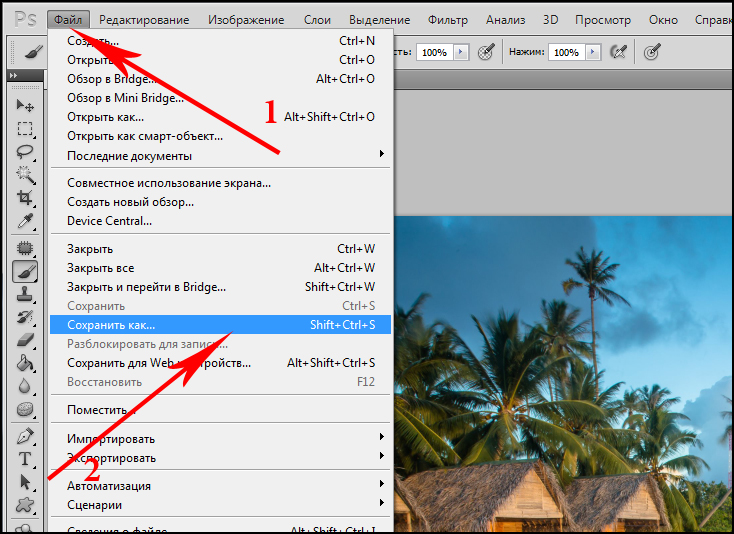 Те же требования к масштабированию действительны для фотографов, которым необходимо напечатать свои работы для больших плакатов или рекламных щитов.
Те же требования к масштабированию действительны для фотографов, которым необходимо напечатать свои работы для больших плакатов или рекламных щитов.
- Увеличение мобильных фотографий
За последнее десятилетие состояние мобильной фотографии значительно изменилось. Я постоянно поражаюсь тому, чего я могу добиться с этой пластиной из стекла, металла и схемы в моем кармане. Несмотря на то, что некоторые смартфоны раздвигают границы количества мегапикселей с помощью своих датчиков, выходной файл изображения часто требует больших усилий при масштабировании для достижения большего разрешения. Это особенно верно для Apple iPhone и его 12-мегапиксельного сенсора.
Не все методы увеличения фотографий одинаковы.
Теперь, когда вы понимаете, почему вам может понадобиться увеличить фотографии, давайте посмотрим, чем одни методы масштабирования лучше других. И поскольку это учебный центр Topaz Labs, мы считаем, что лучший способ увеличить ваши фотографии без потери качества — это [ВНИМАНИЕ, СПОЙЛЕР] для использования Gigapixel AI.
Важно помнить, что увеличение фотографии — это больше, чем просто увеличение разрешения файла изображения. Лучшие методы апскейлинга также сохранят и улучшат детали, которые могут быть потеряны во время этого процесса.
Дело в деталях.
Давайте посмотрим на эту фотографию коалы, которую я сделал в Австралии.
© Brian MatiashВ итоге я применил к фотографии сильное кадрирование, потому что хотел сфокусироваться на морде коалы, а также уменьшить захламленность окружения. Обрезка моей фотографии уменьшила разрешение с 22,1 мегапикселя до чуть более 2 мегапикселей, и моя цель — увеличить его в шесть раз. Первый метод, который я применил, заключался в использовании утилиты масштабирования Photoshop, и выходной файл теперь имеет разрешение 74,7 мегапикселя.
© Brian Matiash Затем я отправил ту же фотографию в Gigapixel AI и использовал модель AI «Very Compressed» для применения того же 6-факторного увеличения разрешения. Первое, что я сразу замечаю, это улучшенная детализация по всему изображению.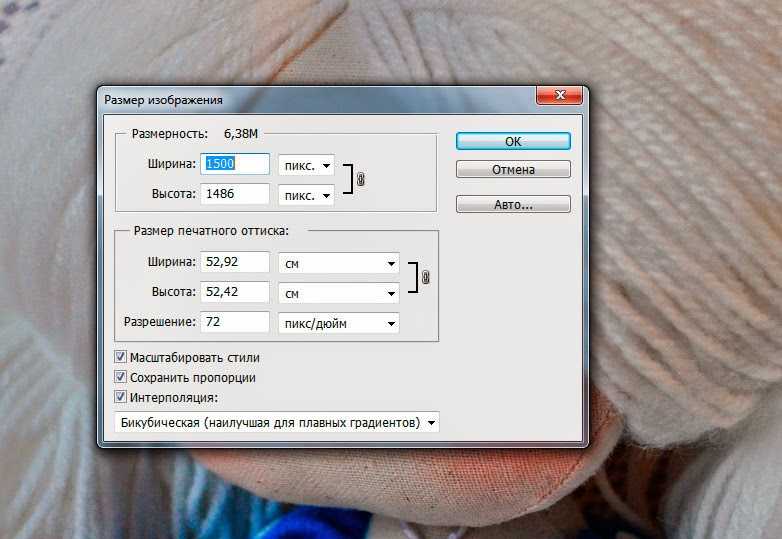

 Достаточно зайти на страницу приложения и начать работать.
Достаточно зайти на страницу приложения и начать работать. Во-первых, перейдите в Fotor и загрузите изображение, которое хотите увеличить.
Во-первых, перейдите в Fotor и загрузите изображение, которое хотите увеличить.